Contas Exchange MAPI configuradas no Outlook pedindo senha no Windows
Sintoma/Cenário: Quando o Outlook continua solicitando as credenciais do usuário, mesmo que a senha correta seja especificada.
Depois que o Outlook se conecta com êxito ao servidor Exchange local (ou caixa de correio do Microsoft 366/Office 365), o usuário vê uma lista de pastas na caixa de correio e novos e-mails na pasta Caixa de entrada. Mas depois de alguns minutos, aparece uma janela para inserir o nome de usuário e a senha. O usuário digita a senha e pressiona OK, mas a janela com o prompt para inserir as credenciais aparece repetidamente. Ao clicar no botão “Cancelar”, o usuário pode continuar a trabalhar com o Outlook e, depois de um tempo, a janela de solicitação de senha aparece novamente (às vezes a conta do usuário pode ser bloqueada). O problema ocorre em diferentes versões do Outlook (2019/2016/365) e do Windows (Windows 7/8.1 e no Windows 10/11).
Quando esse problema ocorre, geralmente tentar recriar o perfil de e-mail e/ou reparar/reinstalar o Office não ajuda, o Outlook ainda exige que o usuário digite uma senha em algum intervalo.
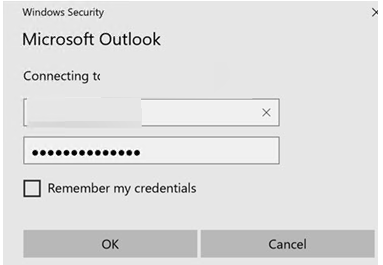
O primeiro limpando credenciais em cache para Outlook no Windows.
As credenciais do Outlook (senhas) ficam armazenadas no Gerenciador de Credenciais do Windows, neste caso, vamos remover somente as que se refere ao E-mail Exchange. Para fazer isso, vá para Painel de Controle > Gerenciador de Credenciais. Encontre a(s) senha(s) salva(s) do Outlook na lista de credenciais genéricas e remova-as.
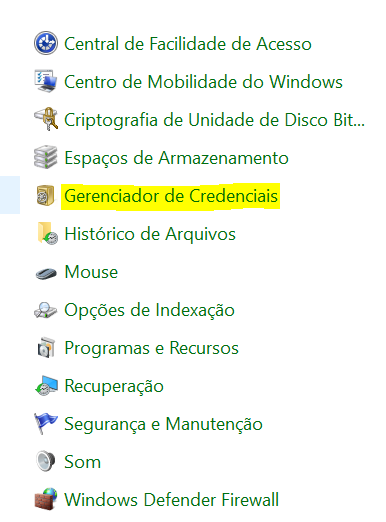
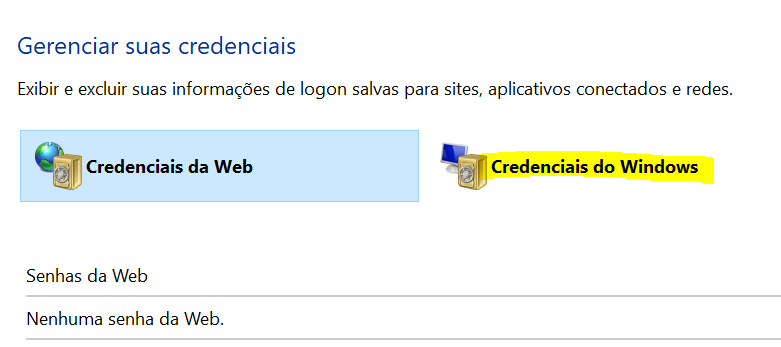
Identifique a senha salva no cofre que se diz respeito as credenciais da conta E-mail Exchange.
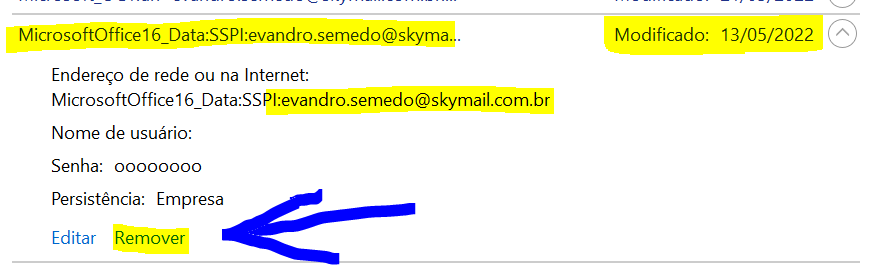
Para acessar diretamente o Credential Manager, é possível acessar pelo comando:
rundll32.exe keymgr.dll,KRShowKeyMgr
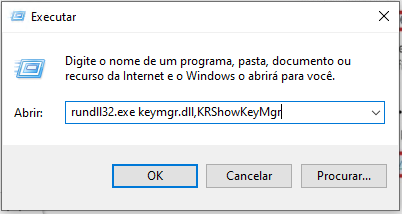
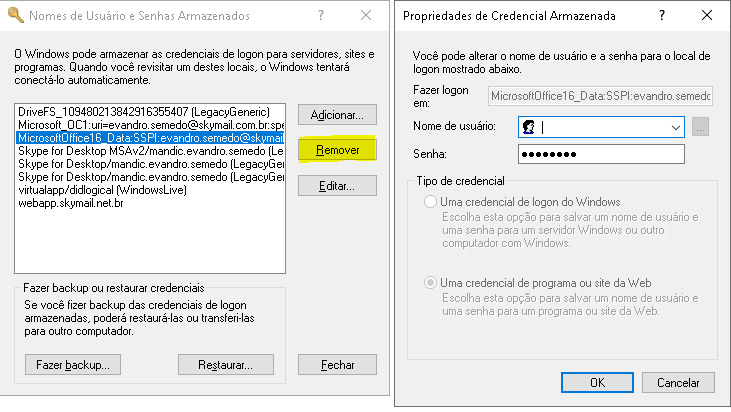
NOTA: Isso ajudará o usuário a se conectar com as novas credenciais em vez das credenciais armazenadas em cache se a senha do usuário tiver sido alterada.
Uma outra opção é desativar a opção “Sempre solicitar credenciais” no Outlook. (Somente se necessário)
(ESTA OPÇÃO NÃO DEVE ESTAR SELECIONADA, MESMO QUE ESMAECIDA)
Abra as configurações da conta no Outlook (Arquivo -> Configurações da conta -> Configurações da conta), clique duas vezes na sua conta do Exchange. Vá para Mais configurações -> selecione a guia Segurança. Desmarque a caixa de seleção Sempre solicitar credenciais de logon, o Outlook tentará primeiro usando as credenciais em cache para acessar a caixa de correio.
O print abaixo é a configuração correta por padrão, a opção abaixo NÃO deve ficar selecionada.
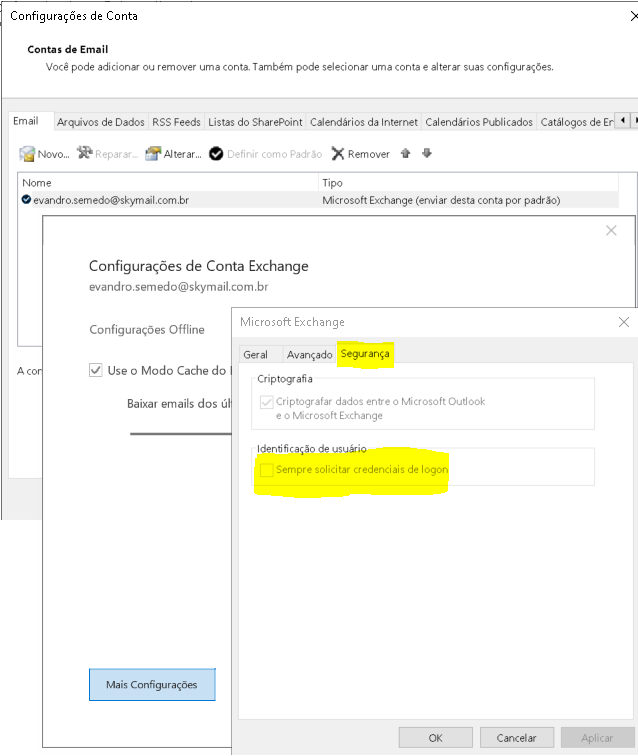
Se a opção Sempre solicitar credenciais de logon no Outlook estiver esmaecida, você poderá habilitá-la por meio do registro (para Office 365/2019/2016):
-
Clique em Iniciar e em Executar, digite regedit e clique em OK.
-
No Editor do Registro, localize a seguinte chave para Outlook 201x:
*HKEY_CURRENT_USER\Software\Policies\Microsoft\Office\*xx.0**\Outlook\Security
Onde xx.0 é para o Outlook 16.0, 15.0 para Outlook 2013, 14.0 para Outlook 2010, 12.0 para Outlook 2007 e 11.0 para Outlook 2003
-
Aponte para Novo e clique em Valor DWORD.
-
Digite PromptForCredentials como o nome da nova entrada do Registro e pressione ENTER.
-
No painel direito, clique com o botão direito do mouse em PromptForCredentials e clique em Modificar.
-
Na caixa de diálogo **Editar Valor do DWORD **e digite um dos seguintes valores na caixa de diálogo Dados de valor:
Valor Descrição 0 As credenciais armazenadas em cache são usadas. 1 As credenciais armazenadas em cache não podem ser usadas. Você sempre é solicitado a solicitar credenciais de logon. -
Clique em OK.
#Criar Registro (Alterar a versão xx.0 para a versão do Outlook do cliente)
New-ItemProperty -path "HKCU\Software\Policies\MicroSoft\Office\xx.0\Outlook\Security" -name "PromptForcredentials" -value 0 -PropertyType "Dword"
#Consultar Registro
$RegKey ="HKCU\Software\Policies\MicroSoft\Office\xx.0\Outlook\Security"
$Name = "PromptForcredentials"
Get-ItemProperty -Path $RegKey -Name $Name
